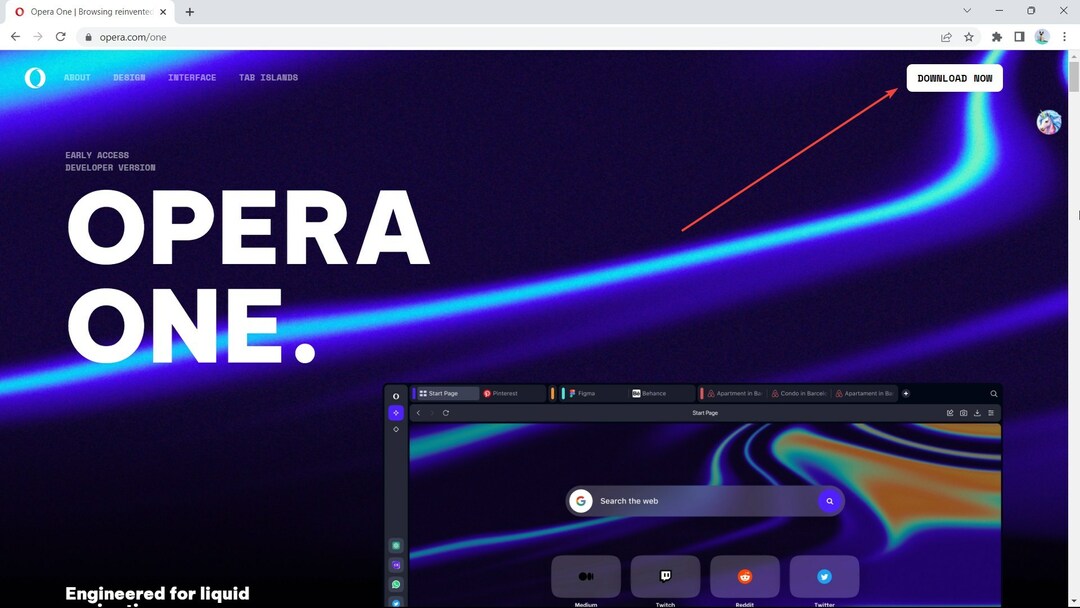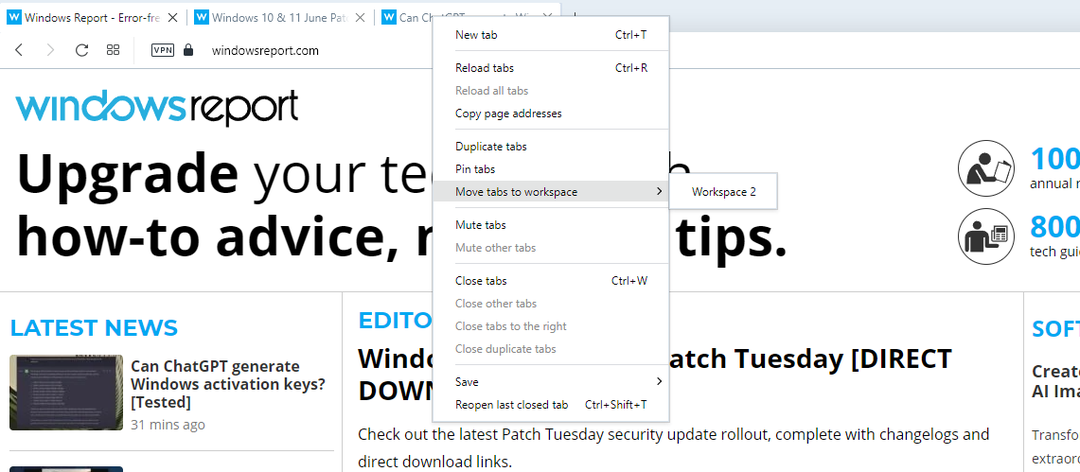- Genom att veta hur du exporterar dina bokmärken från Chrome till Opera kan du fortsätta njuta av dina favoritwebbplatser efter att ha bytt webbläsare.
- Ett enkelt sätt att exportera dina bokmärken till Opera är att använda Chromes exportfunktion.
- En annan metod är att överföra dina bokmärken från Chrome med hjälp av Opera-importfunktionen.

XINSTALLERA GENOM ATT KLICKA PÅ LADDA FILEN
Denna programvara kommer att reparera vanliga datorfel, skydda dig från filförlust, skadlig programvara, maskinvarufel och optimera din dator för maximal prestanda. Fixa PC-problem och ta bort virus nu i tre enkla steg:
- Ladda ner Restoro PC Repair Tool som kommer med patenterad teknologi (patent tillgängligt här).
- Klick Starta skanning för att hitta Windows-problem som kan orsaka PC-problem.
- Klick Reparera allt för att åtgärda problem som påverkar din dators säkerhet och prestanda.
- Restoro har laddats ner av 0 läsare denna månad.
Med Opera som en av de bästa i dag
webbläsare med inbyggt VPN, användare vill byta från andra populära webbläsare som Chrome eller åtminstone kombinera dem.Det finns dock ett hinder i att veta hur man exporterar bokmärken från Chrome till Opera för kontinuitet. Detta är särskilt viktigt om du har bokmärkt vissa sidor utan att känna till deras webbadresser.
Tack och lov har de flesta webbläsare nu funktioner som låter dig överföra dina favoritwebbplatser över olika plattformar.
I den här guiden tar vi dig igenom hur du enkelt exporterar dina bokmärkesöverföringar från Chrome till Opera. Allt du behöver göra är att följa stegen till punkt och pricka, så blir det en cakewalk.
Kan jag överföra bokmärken från Chrome till Opera?
Ja, du kan exportera dina bokmärken från Chrome till Opera. Opera har en importfunktion som låter dig överföra dina bokmärken och andra webbläsardata från andra webbläsare.
Några av de webbläsare som stöds, förutom Chrome, är Firefox, Internet Explorer, Safari, Microsoft Edge och även äldre versioner av Opera. Dessutom är processen enkel och tar bara några minuter.
Hur kan jag exportera bokmärken från Chrome till Opera?
1. Använd Opera-importfunktionen
- Öppna Opera och klicka på menyknappen (tre horisontella linjer) i det övre högra hörnet.
- Välj Gå till alternativet för fullständiga webbläsarinställningar.

- Scrolla ner till Synkronisering avsnitt och välj Importera bokmärken och inställningar.

- Välj Krom från rullgardinsmenyn i prompten som visas.

- Markera kryssrutan för Favoriter/Bokmärken och klicka på Importera knapp.

Processen är den enklaste av de två och tar inte tid. Det är också go-to-metoden om du undrar hur du importerar bokmärken och annan data från Chrome till Opera GX.
2. Använd Chrome Export-funktionen
- Öppna Krom och klicka på menyknappen (tre vertikala prickar) i det övre högra hörnet.
- Välj Bokmärken alternativ.
- Välja Bokmärkshanteraren från alternativen som visas.

- Klicka på menyknappen bredvid bokmärkessökrutan och välj Exportera bokmärken alternativ.

- Spara filen som HTML-dokument.

- Öppna Opera och kopiera kommandot nedan i adressfältet.
opera://settings/importData - Välj Bokmärken HTML-fil från rullgardinsmenyn högst upp och klicka på Importera knapp.

- Klicka på Välj FIL knapp.
- Välj bokmärkesfilen du sparade i steg 6 och klicka på Öppna knapp.

- Klicka på Gjort knappen när Dina bokmärken och inställningar är klara prompt visas.

Även om detta är en lång process, är det särskilt användbart om du vill importera bokmärken till Android Opera från Chrome, precis som du gjorde på PC.
- Hur man importerar Internet Explorer-bokmärken till Google Chrome
- Du kan nu exportera favoriter från Microsoft Edge i Windows 10
- Hur man migrerar från Chrome till Safari
Hur synkroniserar jag mina Chrome-bokmärken med Opera?
Det finns inget sätt att synkronisera bokmärken mellan olika webbläsarplattformar. Istället kan du bara exportera dina bokmärken från Chrome till Opera, som visas ovan.
Du kan dock synkronisera dina bokmärken i samma webbläsare på olika enheter. Nedan följer stegen att följa på Opera och Chrome:
Hur man synkroniserar bokmärken på Opera
- Öppna en Opera-konto.

-
Logga in på kontot i Opera på alla dina enheter.

- Dina bokmärken och annan webbinformation kommer att visas automatiskt.
Hur man synkroniserar bokmärken i Chrome
- Logga in på Chrome på alla dina enheter med ditt Google-konto.
- Öppna Chrome på din PC och klicka på menyknappen.
- Välj inställningar alternativ.

- Klicka på Sync och Google-tjänster alternativ.

- Välj Hantera vad du synkroniserar alternativ.

- Kontrollera Anpassa synkronisering Radio knapp.
- Slutligen, växla till Bokmärken växla framåt för att aktivera den.

Där har du det: allt du behöver veta om hur du exporterar bokmärken från Chrome till Opera GX och den vanliga versionen.
Lösningarna i den här guiden är inte bara begränsade till PC utan kan också användas för att importera bokmärken till din Android Opera.
Är du ute efter exportera bokmärken från Opera istället? Läs den här guiden om hur du gör det enkelt.
Meddela oss gärna om du har några problem med att exportera dina bokmärken från Chrome i kommentarsfältet nedan.
 Har du fortfarande problem?Fixa dem med det här verktyget:
Har du fortfarande problem?Fixa dem med det här verktyget:
- Ladda ner detta PC Repair Tool betygsatt Bra på TrustPilot.com (nedladdningen börjar på denna sida).
- Klick Starta skanning för att hitta Windows-problem som kan orsaka PC-problem.
- Klick Reparera allt för att åtgärda problem med patenterad teknik (Exklusiv rabatt för våra läsare).
Restoro har laddats ner av 0 läsare denna månad.